Travaillez-vous beaucoup dans l’interprète de ligne de commande Windows et manquez-vous certaines fonctionnalités indispensables de l’interface graphique qui auraient facilité l’utilisation de l’utilitaire Windows CMD? Console est petit remplacement astucieux pour Windows CMD. Il intègre une interface utilisateur multi-onglets basée sur le MDI, permettant à l’utilisateur de travailler dans autant de fenêtres CMD qu’il le souhaite. Vous pouvez renommer n’importe quel onglet ouvert, appliquer des couleurs de fond et de police différentes, modifier l’opacité de la fenêtre pour afficher les espaces de travail sous-jacents et, plus important encore, utiliser des éditeurs de texte comme les options de sélection de texte pour effectuer des opérations de copie de manière transparente entre les consoles Windows ouvertes. La console a été conçue pour permettre à ceux qui ont du mal à utiliser Windows classique CMD et qui doivent souvent ouvrir plusieurs fenêtres d'exécuter simultanément des commandes différentes. Si, par exemple, vous ouvrez plusieurs fenêtres CMD aux serveurs ping pour qu'ils vérifient le temps de réponse des serveurs et les problèmes de connectivité, avec la console, au lieu d'exécuter plusieurs instances, ouvrez simplement un nouvel onglet pour exécuter un jeu de commandes différent.
La console offre une solution simple mais hautement personnalisableinterface utilisateur. Vous pouvez modifier tous les éléments du programme, comme la combinaison de couleurs, la zone d’arrière-plan, la taille de la police, la couleur, la famille, la taille de l’écran, le motif de surbrillance, etc. L'interface utilisateur multi-onglets vous permet de travailler à différents endroits sous un même capot. Dans la barre d’outils principale, vous pouvez copier le texte sélectionné, coller des commandes à partir du Presse-papiers, ouvrir de nouveaux onglets et vous déplacer dans tous les onglets.

Par défaut, il donne le nom Console2 aux nouveaux onglets,Cependant, depuis le menu Edition, vous pouvez renommer l'onglet. La fenêtre Paramètres offre de nombreuses options de personnalisation. Vous pouvez modifier les paramètres de base de la console, modifier les délais de mise à jour, définir la taille de la fenêtre, mapper les couleurs de la console, etc.
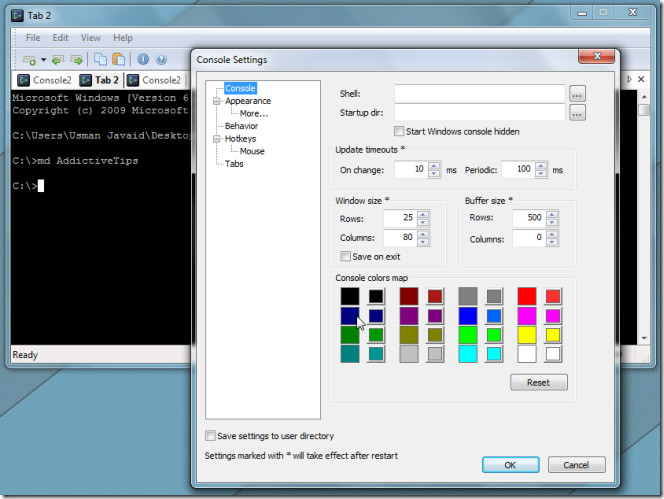
À partir de l'apparence, vous pouvez modifier les contrôles, les styleset les options de transparence de la fenêtre. La fenêtre Comportement permet de définir les options de copie et de collage, notamment les options Copier sur sélection, Effacer la sélection sur Copie, Activer / Désactiver le retour à la ligne, Copier le caractère de nouvelle ligne. Vous pouvez également modifier les paramètres de flash d'activité des onglets inactifs.
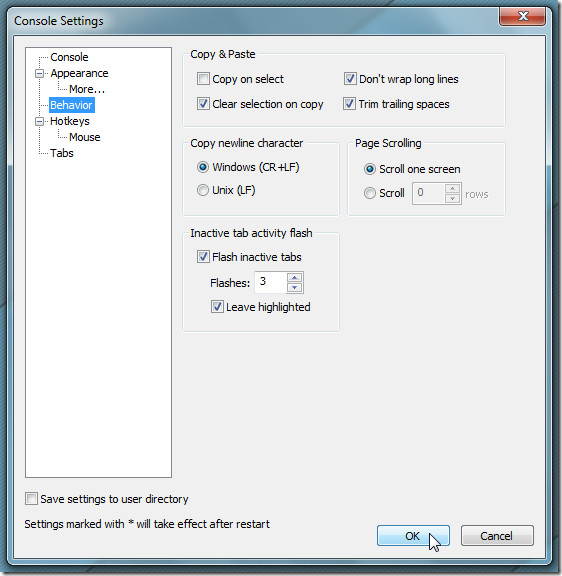
Notez que certaines modifications nécessitent le redémarrage de la console. Cependant, vous pouvez changer la couleur et l'opacité de la fenêtre sans avoir à fermer et à lancer l'application.
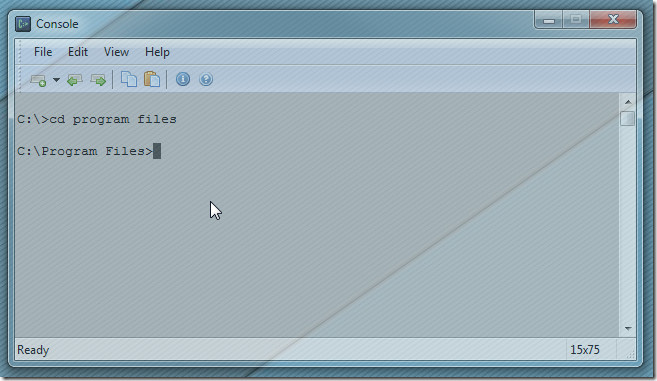
La console est une excellente alternative open source à l’application payante précédemment couverte PowerCMD. Cela fonctionne sur Windows XP, Windows Vista et Windows 7.
Console de téléchargement


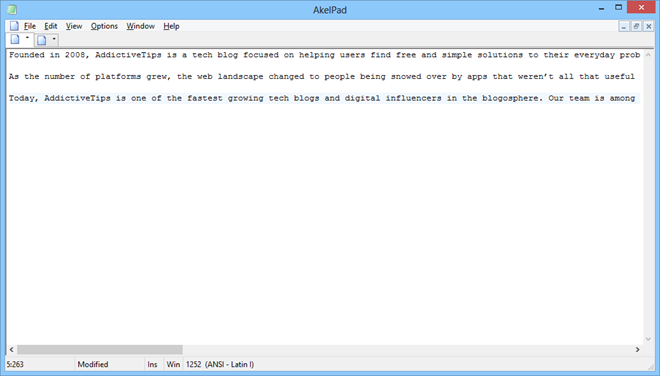

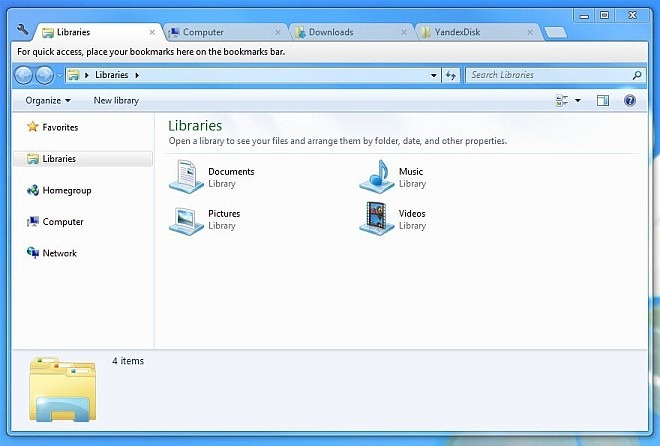








commentaires